Android顶部状态栏透明化并释放空间的两种实现方法
由于项目需求,需要将布局顶部放大状态栏的空间,类似这种
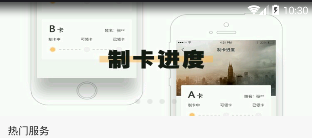
在网上搜索找到两种方法:
if (Build.VERSION.SDK_INT >= 19){
WindowManager.LayoutParams localLayoutParams = mActivity.getWindow().getAttributes();
localLayoutParams.flags = (WindowManager.LayoutParams.FLAG_TRANSLUCENT_STATUS | localLayoutParams.flags);
if (fmMain != null) {<span style="white-space:pre"> </span>//fmMain:自定义的顶部导航条
<span style="white-space:pre"> </span>LinearLayout.LayoutParams layoutParams = (LinearLayout.LayoutParams) fmMain.getLayoutParams();
<span style="white-space:pre"> </span>layoutParams.setMargins(0, ChuangChuangApp.STATUSBARHEIGHT, 0, 0);//STATUSBARHEIGHT状态栏高度
fmMain.setLayoutParams(layoutParams);<span style="white-space:pre"> </span>//设置顶部margin值
}
}
一般情况下margin值是可以不用设置的,这里因人而异;然后可以将导航条的背景设置成透明就可以达到效果了
另外一种方法:
if (Build.VERSION.SDK_INT >= 21) {
View decorView = getWindow().getDecorView();
fmMain.setBackgroundColor(Color.TRANSPARENT);
int option = View.SYSTEM_UI_FLAG_LAYOUT_FULLSCREEN
| View.SYSTEM_UI_FLAG_LAYOUT_STABLE;
decorView.setSystemUiVisibility(option);
getWindow().setStatusBarColor(Color.TRANSPARENT);
}
这种方法是参考的郭霖大神的代码,具体链接地址:
http://www.jb51.net/article/98735.htm
以上所述是小编给大家介绍的Android顶部状态栏透明化并释放空间的两种实现方法,希望对大家有所帮助,如果大家有任何疑问请给我留言,小编会及时回复大家的。在此也非常感谢大家对我们网站的支持!
相关推荐
-
Android之沉浸式状态栏的实现方法、状态栏透明
现在越来越多的软件都开始使用沉浸式状态栏了,下面总结一下沉浸式状态栏的两种使用方法 注意!沉浸式状态栏只支持安卓4.4及以上的版本 状态栏:4.4上是渐变色,5.0上是完全透明,本文模拟器为4.4演示 效果图: 注意!两种方法的区别: 第一种:为顶部栏跟随当前activity的布局文件的背景的颜色,使用方便,不过也有点问题就是,如果有底部虚拟导航键的话,导航键的背景跟顶部的颜色一样,比如: 第二种:是通过设置顶部栏的颜色来显示的,可以解决第一种的不足,比如: 第一种使用方法: 第一.首先在val
-
Android透明化和沉浸式状态栏实践及源码分析
本文所提到的透明状态栏其实指的是将顶部的导航栏延伸到状态栏,使之浑然一体(Google官方建议状态栏颜色比导航栏的颜色略深一点),并不代表一定不设置背景色,比如导航栏是白色,则可设置状态栏为白色,视情况而定. 相比于iOS系统,Android系统对于状态栏的设置就显得稍微复杂了一点.Android系统提供了API 19以上对状态栏的设置接口,而直到API 23以上才提供对于icon颜色的设置,还有就是各家厂商(如魅族,小米等)对于状态栏的有自己的定制,对于需要使用浅色背景状态栏的应用,没处理好的
-
Android设置透明状态栏和透明导航栏
Android透明状态栏只有在4.4之后有. 在代码中加入下面几行代码即可实现 以上就是本文的全部内容,希望本文的内容对大家的学习或者工作能带来一定的帮助,同时也希望多多支持我们!
-
Android UI体验之全屏沉浸式透明状态栏样式
前言: Android 4.4之后谷歌提供了沉浸式全屏体验, 在沉浸式全屏模式下, 状态栏. 虚拟按键动态隐藏, 应用可以使用完整的屏幕空间, 按照 Google 的说法, 给用户一种 身临其境 的体验.而Android 5.0之后谷歌又提出了 ColorPalette 的概念,让开发者可以自己设定系统区域的颜色,使整个 App 的颜色风格和系统的颜色风格保持统一.今天学习总结一下如何实现Android 4.4以上全屏沉浸式透明状态栏效果.先看下预期效果: 首先现分清楚哪部分是状态栏,哪部分是导
-
Android 状态栏虚拟导航键透明效果的实现方法
状态栏和虚拟导航键 4.4上半透明,5.0以上可以全透明 先上效果 4.4 半透明效果 5.0及以上 全透明效果 上代码 MainActivity代码 public class MainActivity extends AppCompatActivity { @Override protected void onCreate(Bundle savedInstanceState) { super.onCreate(savedInstanceState); // 隐藏标题栏 supportReque
-
Android顶部状态栏透明化并释放空间的两种实现方法
由于项目需求,需要将布局顶部放大状态栏的空间,类似这种 在网上搜索找到两种方法: if (Build.VERSION.SDK_INT >= 19){ WindowManager.LayoutParams localLayoutParams = mActivity.getWindow().getAttributes(); localLayoutParams.flags = (WindowManager.LayoutParams.FLAG_TRANSLUCENT_STATUS | localLayo
-
Ubuntu上释放空间的5种简单方法
前言 大多数人可能在系统磁盘存储不足的情况下执行释放空间这个操作,也可能在 Linux 系统磁盘存储满了的情况下执行这个操作. 它应该被经常执行,来为安装一个新的应用程序和处理其它文件弥补磁盘存储空间.保持可用空间是 Linux 管理员的一个日常任务,以允许磁盘利用率维持在阈值之下. 这里有一些我们可以清理我们系统空间的方法. 当你有 TB 级存储容量时,可能不需要清理你的系统.但是,如果你空间有限,那么释放磁盘空间就变的不可避免. 在这篇文章中,我将向你展示一些最容易的或简单的方法来清理你的
-
oracle增加表空间大小两种实现方法
两种方法,一种是为表空间增加数据文件: 复制代码 代码如下: alter tablespace users add datafile '/opt/oracle/oradata/esop/so_data02.dbf' size 200M; 另一种方法是增加表空间原有数据文件尺寸: 复制代码 代码如下: alter database datafile '/opt/oracle/oradata/esop/so_data01.dbf' resize 200M;
-
Android自定义状态栏颜色与APP风格保持一致的实现方法
我们知道iOS上的应用,状态栏的颜色总能与应用标题栏颜色保持一致,用户体验很不错,那安卓是否可以呢?若是在安卓4.4之前,答案是否定的,但在4.4之后,谷歌允许开发者自定义状态栏背景颜色啦,这是个不错的体验!若你手机上安装有最新版的qq,并且你的安卓SDK版本是4.4及以上,你可以看下它的效果: 实现此功能有两种方法: 1.在xml中设置主题或自定义style: Theme.Holo.Light.NoActionBar.TranslucentDecor Theme.Holo.NoActionBa
-
Android之Intent附加数据的两种实现方法
本文实例讲述了Android之Intent附加数据的两种实现方法.分享给大家供大家参考.具体如下: 第一种写法,用于批量添加数据到Intent: Intent intent = new Intent(); Bundle bundle = new Bundle(); //该类用作携带数据 bundle.putString("name", "林计钦"); intent.putExtras(bundle); //为意图追加额外的数据,意图原来已经具有的数据不会丢失,但ke
-
Android时分秒计时器的两种实现方法
可能我们在开发中会时常用到计时器这玩意儿,比如在录像的时候,我们可能需要在右上角显示一个计时器.这个东西其实实现起来非常简单. 只需要用一个控件Chronometer,是的,就这么简单,我都不好意思讲述一下了. <Chronometer android:layout_width="wrap_content" android:layout_height="wrap_content" android:format="%s" android:id
-
Android 线程thread的两种实现方法(必看)
这篇文章中有三点需要提前说明一下, 一:在android中有两种实现线程thread的方法: 一种是,扩展java.lang.Thread类 另一种是,实现Runnable接口 二:Thread类代表线程类,它的两个最主要的方法是: run()--包含线程运行时所执行的代码 Start()--用于启动线程 三: Handler 机制,它是Runnable和Activity交互的桥梁,在run方法中发送Message,在Handler里,通过不同的Message执行不同的任务. 下面分别给出两种线
-
Android 截取手机屏幕两种实现方法
Android 截取手机屏幕两种实现方法 最近在开发的过程中,遇到了一个需要截取屏幕保存为图片的需求,具体为截取webview的视图保存图片. 方法1:首先想到的思路是利用SDK提供的View.getDrawingCache()方法: public void printScreen(View view) { String imgPath = "/sdcard/test.png"; view.setDrawingCacheEnabled(true); view.buildDrawingC
-
Android 手机防止休眠的两种实现方法
Android 手机防止休眠的两种实现方法 实现这一功能的方法有两种, 一种是在Manifest.xml文件里面声明. 一种是在代码里面修改LayoutParams的标志位. 具体如下: 1.在Manifest.xml文件里面用user-permission声明.代码如下: < uses-permission android:name="android.permission.WAKE_LOCK" > < /uses-permission > 这种方法,在安装ap
-
Android 调用系统相机拍摄获取照片的两种方法实现实例
Android 调用系统相机拍摄获取照片的两种方法实现实例 在我们Android开发中经常需要做这个一个功能,调用系统相机拍照,然后获取拍摄的照片.下面是我总结的两种方法获取拍摄之后的照片,一种是通过Bundle来获取压缩过的照片,一种是通过SD卡获取的原图. 下面是演示代码: 布局文件: <LinearLayout xmlns:android="http://schemas.android.com/apk/res/android" xmlns:tools="http:
随机推荐
- 使用Jasmine和Karma对AngularJS页面程序进行测试
- 使用Python的Twisted框架编写非阻塞程序的代码示例
- JS实现3D图片旋转展示效果代码
- Discuz论坛密码与密保加密规则
- PHP实现的简单在线计算器功能示例
- wxpython中自定义事件的实现与使用方法分析
- MySql采用GROUP_CONCAT合并多条数据显示的方法
- 重命名administrator账号的批处理文件
- MySQL存储引擎简介及MyISAM和InnoDB的区别
- MySQL使用select语句查询指定表中指定列(字段)的数据
- 用JavaScript实现PHP的urlencode与urldecode函数
- C++多态的实现机制深入理解
- 分析java 中AspectJ切面执行两次的原因
- 46 个非常有用的 PHP 代码片段
- 深入C++中struct与class的区别分析
- python导入csv文件出现SyntaxError问题分析
- 基于python的多进程共享变量正确打开方式
- 微信小程序使用modal组件弹出对话框功能示例
- pandas计数 value_counts()的使用
- tensorflow实现图像的裁剪和填充方法

